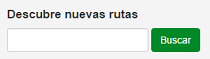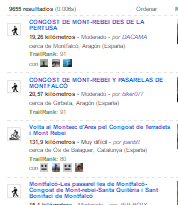Llega el fin de semana, hace un poco de fresco pero quieres desconectar y te apetece salir ha realizar una excursión.
Llegados a este punto piensas y ahora … donde voy … ya me canso de salir siempre por los mismos sitios y quiero probar algo nuevo.
Por suerte contamos con Wikiloc que para quien no lo conozca es un portal de intercambio de rutas (tracks) para GPS. Contamos con rutas para casi cualquier deporte como: mountain bike, senderismo, ciclismo , todo terreno, kayak, raquetas y muchos más.
Para localizar las rutas que más nos interesan la web cuenta con varios sistemas:
- Un buscador: Donde le podemos poner la zona por donde nos gustaría realizar la salida/excursión. Podemos poner «Madrid», «Picos de Europa», «Moncayo» y él nos filtrará las rutas de todo tipo que conlleven esta palabra clave.
- Por medio de un mapa tipo «Google Maps»: Debemos hacer zoom hasta la zona elegida y ahí saldrán representadas todas las rutas que tenga registradas.
Pero para poder descargarnos las rutas a nuestro equipo local debemos estar registrados en la web de wikiloc, así que comencemos por el principio.
Registrarse en el portal de wikiloc
Entramos en el portal de Wikiloc aquí. Y pulsamos en el botón de registrarse (arriba a la derecha).
Nos pedirá un correo electrónico, un nombre y una contraseña. Aparte de esto tendremos que rellenar un «capcha» que es un sistema de protección para no crear usuarios de forma automática.
Una vez rellenado le damos a crear y acto seguido el sistema nos remitirá un correo electrónico para validar que somos los propietarios del correo registrado.
En el correo que nos ha llegado nos saldrá un enlace para activar la cuenta y con esto ya seremos usuarios registrados en la web de Wikiloc.
Descargar un track de Wikiloc para instalar en Oruxmaps
Entre los amigos y conocidos me han dicho una zona que está muy bien y siempre que la comentan se me ponen los dientes largos y me gustaría ir.
El problema es que no tengo ni idea de donde está ni que ruta seguir, cuanto tiempo me costará realizar el recorrido, que desnivel tiene o si hay fuentes en la ruta.
Gracias a wikiloc podemos tener toda esta información, cargar el track en nuestro navegador GPS y hacer la ruta con total seguridad ya que ya sabemos de antemano todo esa información.
Vamos a ver como se buscaría esta ruta , como descargarla y como importarla en nuestro navegador android GPS Oruxmaps.
La ruta en cuestión es El desfiladero de Mont Rebei . Es el único desfiladero de Cataluña que se mantiene más o menos virgen sin que lo cruce ninguna carretera, ferrocarril o línea eléctrica. Sólo lo cruza un camino de herradura parcialmente excavado en la roca que permite disfrutar de una forma muy espectacular de este lugar.
Para buscar la ruta en cuestión escribimos en el buscador la ruta «mont rebei» y le damos a buscar.
Como veis el buscador nos devuelve toda la información sobre «mont rebei», están toda clase de rutas, incluyendo: senderismo, mountain bike, coche, etc.
Para filtrar solamente las rutas que nos interesan, que son las de senderismo, simplemente tenemos que desmarcar todas las opciones que tenemos a la izquierda dejando solamente la opción de «senderismo». Y volviendo a dar al botón de buscar.
Ahora ya si, solo nos aparecen las ruta de «mont rebei» de senderismo. Como veis nos aparece bastante información como: kilómetros de la ruta, nivel de dificultad, el desnivel e incluso en algunas fotos del recorrido.
Una vez que tenemos una ruta que nos gusta, vamos a ver como descargarla e importarla en nuestro GPS Android Oruxmaps.
Importar una ruta de Wikiloc a Oruxmaps
Personalmente yo he elegido esta ruta.
Para descargarla le damos al botón de «Descargar» arriba a la derecha en color verde. Ahora tenemos un montón de opciones de descarga (Iphone/Android, Archivo, Google Earth, Garmin) nosotros seleccionaremos «Archivo«.
De todas las opciones que nos da la descarga yo personalmente selecciono «Track simplificado a 500 puntos» y la opción «Incluir también las localizaciones mostradas sobre el mapa«. Esto hace que nos aparezcan en el GPS las banderitas que aparecen en la vista previa de la ruta. No olvidarse de chequear el check de «no soy un robot».
Una vez realizado este proceso nos descargaremos un fichero con extensión .gpx lo guardamos por ejemplo en el escritorio.
Conectamos el móvil al ordenador por medio del dispositivo USB. Exploramos las carpetas y entramos a la carpeta «oruxmaps».
Dentro de esta carpeta hay una carpeta llamada «tracklogs» la abrimos y copiamos el fichero .gpx que nos hemos bajado antes.
Una vez copiado, desconectamos el USB de forma segura y arrancamos el programa Oruxmaps.
Si pulsamos en el icono de tracks y seleccionamos «Cargar KML/GPX» veremos que ya tenemos el nuevo track que acabamos de copiar. Seleccionamos el track y ya lo tenemos cargado en nuestro Oruxmaps.
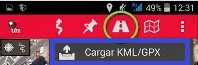
Os dejo otros enlaces relacionados con Oruxmaps
- Cómo cargar un mapa topográfico en Oruxmaps
- Cómo cargar el mapa IGN en Oruxmaps
Espero que os haya resultado de ayuda para encontrar nuevas rutas y explorar lugares extraordinarios.